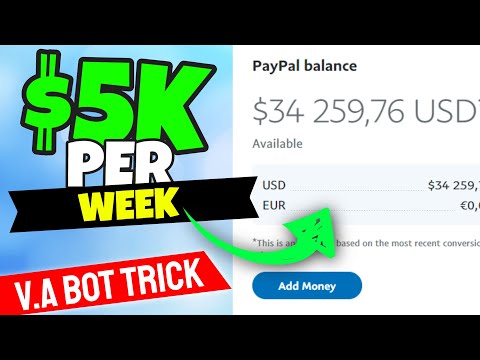
Sisu
Kui Interneti otsingutulemused suunatakse teistesse saitidesse, võib teie arvuti olla nakatunud nuhkvara või muu pahatahtliku tarkvaraga. Mõnikord võib Microsofti andmetel nuhkvara ja muu sellega seotud tarkvara põhjustada selliseid ümbersuunamisi, samuti hüpikaknaid, muudatusi brauseri seadetes ja muid muudatusi, mida on raske tagasi võtta. Nende programmide otsimine ja eemaldamine aitab teie arvutit nende sissetungide eest puhastada ja oma otsingud normaliseeruvad ilma automaatse suunamiseta.
Juhised

-
Laadige alla ja installige programm Spybot: Search & Destroy aadressil www.safer-networking.org. Ava programm arvutis. Esmakordsel kasutamisel ilmub "Spybot Wizard". See valik võimaldab otsida värskendusi, mida peaksite alati tegema, ning laadige need arvutisse alla. Valige värskendused lähimast asukohast ja klõpsake "Laadi alla". Klõpsake nuppu "Järgmine", et jätkata "Wizard" ekraanil.
-
Arvuti skannimise alustamiseks klõpsake Spybot'i põhiekraanil "Check for Problems". Protsessi kiirendamiseks klõpsake ajutiste failide kustutamiseks "Jah".
-
Kontrollige probleeme, mida Spybot on avastanud, ja klõpsake "Fix". Programm näitab teadaolevaid ohte roheliste ja punaste ohtude korral. Te võite tunnistada, et mõned tõstatatud probleemid on tegelikult õigustatud tarkvara. Kui see juhtub, siis lihtsalt tühistage need.
-
Pärast probleemide kinnitamist klõpsake vasakpoolsel paanil "Immunize". Rohelise "+" ikooniga nupp "Immunize" välistab teadaolevate jälgimisküpsiste aktiivsuse teie brauseris.
Spybot programm
-
Laadige alla ja installige Malwarebytes Anti-Malware programm oma arvutisse aadressil www.malwarebytes.org. Valige värskenduste allalaadimiseks kastid ja avage oma arvutis rakendus.
-
Kiirotsingu tegemiseks klõpsa kastidele, mis kontrollib arvuti enimkasutatavaid piirkondi või süsteemi täielikku skaneerimist, mis võimaldab valida arvuti analüüsitavate alade valiku. Seejärel klõpsake nende suvandite all "Scan".
-
Kontrollige nakkusi, mida te ei tunne ja klõpsake nupul „Eemalda valitud”.
-
Sulgege avanev aken ja taaskäivitage arvuti, kui programm küsib.
Malwarebytes Anti-Malware programm
-
Laadige Windows Defenderi programm läbi microsoft.com-i, kui see pole teie arvutisse tulnud. Installige ja avage programm.
-
Klõpsake nuppu "Skaneeri", mis võimaldab programmil teie arvutit pahatahtliku tarkvara nakkuste eest skaneerida.
-
Kliki "Review" (ülevaatamine), et saada rohkem teavet programmi võimalike ohtude kohta. Faili säilitamiseks, kui tunnete, et see ei ole oht, klõpsake nakkuse kustutamiseks „Ignoreeri“ või „Eemalda kõik“. Skaneerimise ajal võib ohtu ignoreerida ning mõningaid toiminguid edasi lükata.
-
Pärast skannimise lõpetamist klõpsake kõigi infektsioonide kustutamiseks "Eemalda kõik". Teine võimalus on avada iga elemendi alt menüü ja valida üksuse eemaldamise, karantiini, ignoreerimise või lubamise vahel. Kui olete alammenüüd kasutanud, klõpsake "Tehke toiminguid". Windows Defender lõpetab toimingud ja pärast seda saate selle sulgeda.
Windows Defenderi programm
Kuidas
- Võib kuluda mõnda aega, kuni need programmid teie arvuti täielikku skaneerimist teostavad, eriti kui teil on väga suur mälu, palju faile või vana arvuti. Soovitatav on seda teha öösel, kui te ei kasuta arvutit.
- Anti-õelvara programmid ei pruugi esialgse skaneerimise ajal mõned infektsioonid eemaldada. Kui see juhtub, laske programmil taaskäivitada ja skannida, kui arvuti sisse lülitate. Samuti saate seadme turvalises režiimis sisse lülitada, lihtsalt taaskäivitada oma arvuti ja vajutada korduvalt nuppu "F8", kui tootja logo ilmub. See režiim võimaldab ainult põhiprotsesse töötada.
- Spybot programm sisaldab reaalajas viisardit "TeaTimer", mis teavitab teid, kui mõni programm üritab teie arvutis muudatusi teha. Soovi korral saate selle rakenduse koos Spybotiga installida.
Teade
- Süsteemi immuniseerimiseks peate Spyboti brauserid sulgema.
- Enne igasugust skaneerimist peaksite kontrollima oma anti-malware programmi värskendusi. Nende programmide raamatukogudes lisatakse alati uusi infektsioone. Seega, kui programm ei ole viimases versioonis, ei pruugi see leida ümbersuunamist põhjustavat nuhkvara.